Я уже очень давно не играю в обычные мобильные игрушки на своем смартфоне. Максимум, что могу поставить — это какую-нибудь времяубивалку по типу “три в ряд”, чтобы было чем заняться сидя в очереди. При этом железо в моем телефоне без всяких проблем потянет любую, даже самую требовательную игрушку. А дело все в том, что ничего интересного и затягивающего в Google Play я для себя найти не могу. Знаю, что многие столкнулись с такой проблемой, но продолжают упорно искать какую-нибудь интересную игру.

Благодаря Дистанционному воспроизведению можно играть на большом количестве разных устройств.
❗️ПОДПИСЫВАЙСЯ НА НАШ КАНАЛ В ДЗЕН И ЧИТАЙ ЭКСКЛЮЗИВНЫЕ СТАТЬИ БЕСПЛАТНО
При этом у меня дома есть PlayStation 4 Pro, которая стоит без дела, когда я уезжаю на дачу или просто загород. И вот здесь уже есть огромное количество интересных игр, которые можно с удовольствием пройти. Тем более, что их без каких-то сложностей можно вывести на экран смартфона независимо от того где вы находитесь. Лишь бы был интернет. Смотрим, как работает стриминг игр с PlayStation на Android и с какими проблемами может столкнуться игрок.
Как подключить Дуалшок к Андроиду
Кажется ну зачем играть в консольные игры на относительно маленьком экране смартфона? Устраивайся спокойно перед большим телевизором и играй с комфортом. И не надо присматриваться к тому, что происходит на небольшом дисплее. Но во-первых, не все сидят дома, а поиграть где-нибудь на даче вечерком, когда все уже легли спать — отличный вариант. Прошлым летом я регулярно так делал. Правда использовал для этого iPad, чтобы экран был побольше. Плюс ко всему, не у всех дома стоит несколько телевизоров, и чтобы не занимать единственный телек своими игрульками можно спокойно перейти на смартфон или планшет и при этом никому не мешать.

Можно даже купить специальный держатель для смартфона на геймпад.
Расстояние от вас до консоли не имеет никакого значения. Знаю человека, который взял с собой в отпуск в другую страну планшет, геймпад и, подключившись к интернету, играл прямо на пляже. Все упирается исключительно в качество сети. Везти с собой приставку в отпуск точно не стоит, а вот ограничиться минимальным набором устройств и при этом поиграть в любимые игры без проблем получится.
❗️ПОДПИШИСЬ НА НАШ ЧАТИК В ТЕЛЕГРАМЕ. ТАМ СОБРАЛАСЬ ТОЛЬКО ИЗБРАННАЯ АУДИТОРИЯ
Первое, что стоит отметить при использовании дистанционного воспроизведения — это что вы можете обойтись и без геймпада. Приложение отобразит наэкранные кнопки, которые будут повторять таковые на контроллере и можно управлять всем происходящим непосредственно с экрана. Но советую все-таки воспользоваться геймпадом. Для подключения Dualshock 4 или Dualsense к смартфону необходимо сделать следующее:
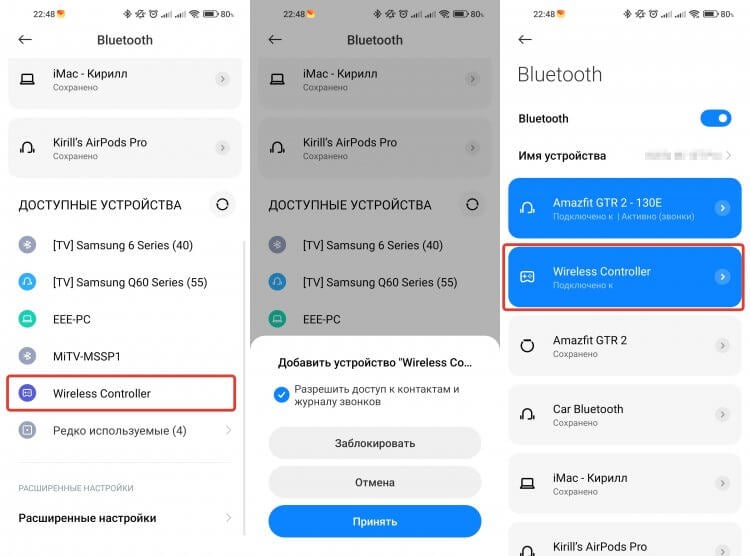
Контроллер подключается к смартфону очень легко.
- Для перевода контроллера в режим сопряжения зажмите на нем кнопки включения и Share. Как только световая панель начнет моргать белым цветом, значит режим сопряжения активирован.
- На смартфоне откройте настройки Bluetooth и в поиске устройств найдите Wireless Controller.
- Нажмите на него и согласитесь с подключением.
После этого геймпад появится в списке подключенных устройств. Вы можете использовать его не только для PlayStation, но и для других игр и просто управления смартфоном. Например, кнопка PS, с помощью которой вы включаете контроллер позволяет выйти на рабочий стол.
Дистанционное воспроизведение PS4

Изначально приложение PS Remote работало только на смартфонах Sony, но потом стало доступно для всех производителей.
Чтобы гарантированно установить соединение с приставкой убедитесь, что она обновлена до последней версии программного обеспечения. После этого активируйте дистанционное воспроизведение:
- Откройте настройки на PlayStation.
- Выберите раздел “Настройки дистанционного воспроизведения”.
- Поставьте отметку на пункт “Включить дистанционное воспроизведение”.
❗️ПОДПИСЫВАЙСЯ НА ТЕЛЕГРАМ-КАНАЛ СУНДУК АЛИБАБЫ. РЕБЯТА ЗНАЮТ ТОЛЬКО В ОТЛИЧНЫХ ТОВАРАХ С АЛИЭКСПРЕСС
Теперь можно переходить непосредственно к настройке смартфона для игры. Для этого сделайте следующее:
- Загрузите из Google Play приложение PS Remote Play и запустите его.
- Авторизуйтесь под тем же аккаунтом Sony, который используется на консоли.
- Выберите модель консоли, с которой вы будете устанавливать соединение.
- Подключение может устанавливаться несколько минут, поэтому не торопитесь и не выгружайте приложение из памяти лишний раз.
- Если все сделано правильно, то на экране смартфона вы увидите интерфейс вашей консоли, который будет управляться с геймпада.
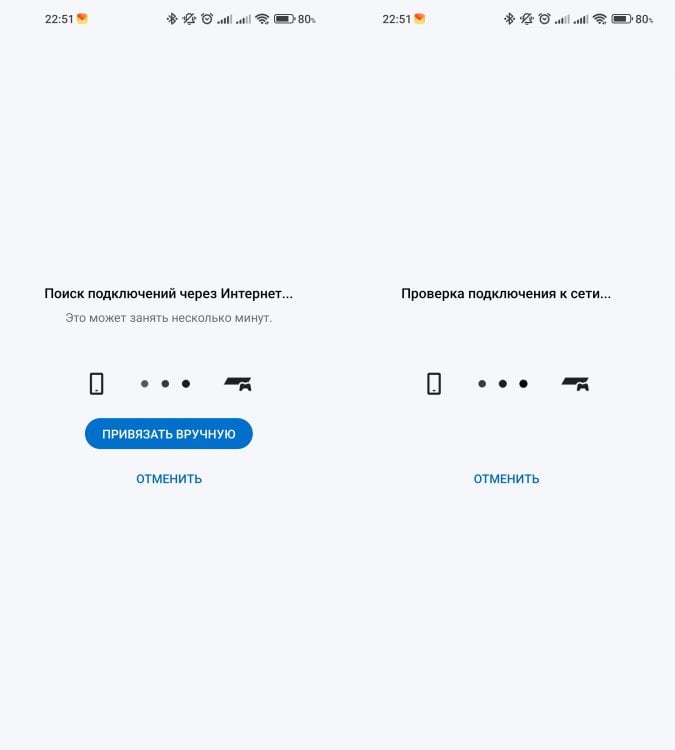
Вот так происходит подключение к PlayStation.

К сожалению, скриншоты в приложении PS Remote делать нельзя.
❗️ПОДПИШИСЬ НА НАШ ПУЛЬС. БУДЕШЬ УЗНАВАТЬ ВСЕ НОВОЕ САМЫМ ПЕРВЫМ
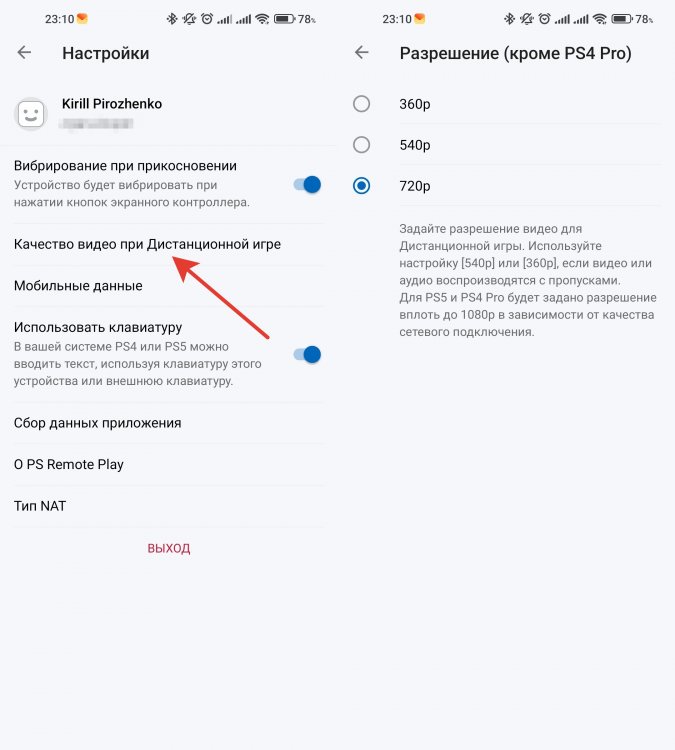
Разрешение можно изменить в настройках.
При отсутствии у вас на руках геймпада или просто при нежелании его подключать к смартфону можно использовать экранные кнопки. Они вызываются однократным касанием экрана. В приложении PS Remote Play можно настроить качество видео, которое воспроизводится на экране вашего смартфона. Для этого нажмите на шестеренку в правом верхнем углу и выберите раздел “Качество видео при Дистанционной игре”. Для PS4 Pro и PS5 разрешение может устанавливаться до 1080p включительно, а для более старых консолей максимальное разрешение 720p.
Отдельно советую использовать для стриминга игр Wi-Fi-подключение иначе трафик на вашем тарифе может вылететь в трубу. При максимальном разрешении на PS4 Pro и PS5 расходуется примерно 6,8 ГБ за час игры. Я пользуюсь таким способом игры регулярно уже больше года и каких-то серьезных минусов отметить не могу. Периодически могут случаться обрывы соединения, но оно быстро восстанавливается и все продолжает работать как надо. Поэтому можете смело играть в игры PlayStation на смартфонах и планшетах на Андроиде и получать удовольствие от гейминга.
